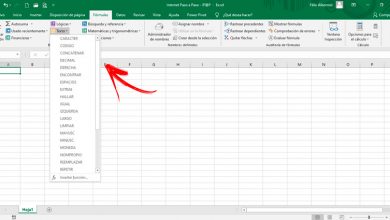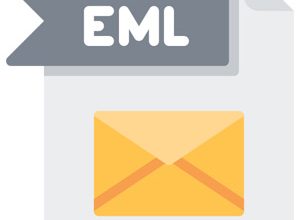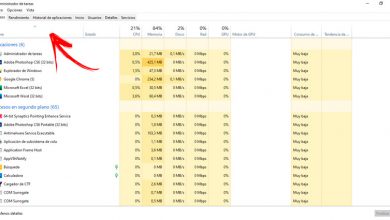Nous analysons le nouvel Ashampoo Snap 7
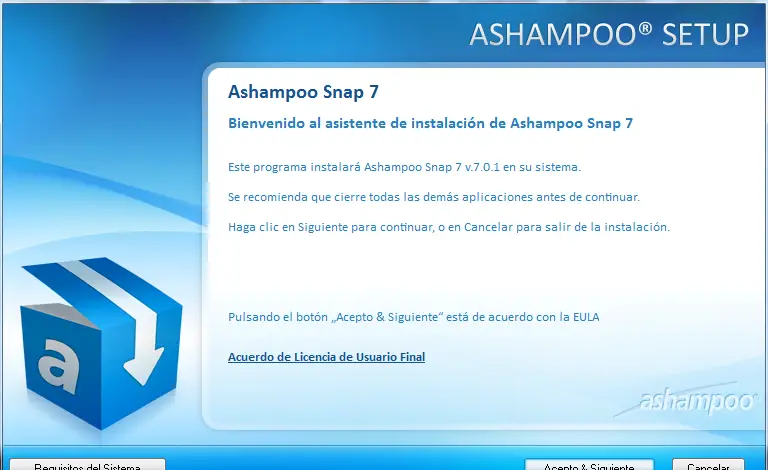
La société Ashampoo a publié aujourd’hui la nouvelle mise à jour de son outil Ashampoo Snap, qui correspond à la version 7 de cet outil de capture de bureau et d’enregistrement vidéo. Les principales nouveautés du nouvel Ashampoo Snap 7 se concentrent sur une meilleure intégration avec le cloud et un plus grand nombre d’options de personnalisation. Tout d’abord, nous tenons à remercier Ashampoo de nous avoir accordé une licence pour rédiger cette critique et de nous en avoir donné davantage pour réaliser une nouvelle tombola parmi nos lecteurs clés pour cet outil de capture.
Installation d’Ashampoo Snap 7
La première chose à faire est d’installer cet outil sur notre système. Pour ce faire, nous devons télécharger le programme d’installation d’Ashampoo Snap 7 depuis son site Web principal.
Comme pour les autres applications Ashampoo, l’installation se fait rapidement et proprement avec pratiquement aucune trace.
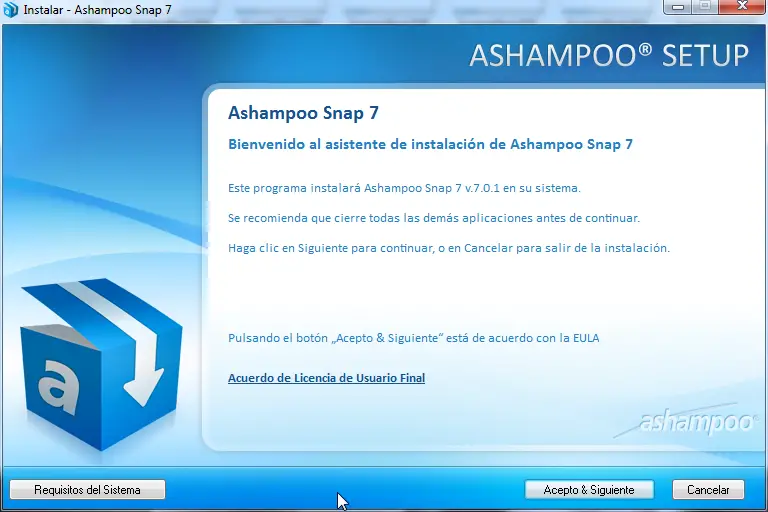
Une fois l’installation terminée, nous pouvons lancer le nouvel Ashampoo Snap 7 à partir de l’icône qui aura été créée à cet effet.
Utilisation d’Ashampoo Snap 7
La première chose que nous verrons est que cet outil n’a pas de fenêtre, mais tout est exécuté à partir d’un menu déroulant situé en haut de l’écran comme nous pouvons le voir ci-dessous:

En plaçant la souris ici, nous verrons toutes les fonctions que l’outil Ashampoo Snap 7 nous offre.

En plaçant la souris sur chacun d’eux, nous verrons une description de chaque bouton. Les fonctions offertes par cet outil sont:
- Capturer une vidéo: enregistrez notre écran d’ordinateur en vidéo.
- Capturez une fenêtre Firefox, une page Web.
- Capturez un site Web rendu avec Internet Explorer ou Google Chrome.
- Capturez plusieurs fenêtres ouvertes en même temps.
- Capturez une seule fenêtre.
- Capturez une zone rectangulaire que nous indiquons.
- Capturez une zone que nous avons découpée.
- Capturez une zone fixe.
- Capturez un menu déroulant
- Prenez une capture d’écran après un temps défini.
- Sélectionnez une couleur.
- Prenez plusieurs photos.
- Capturez l’écran et ouvrez un éditeur.


Si nous cliquons avec la souris sur l’un des outils ci-dessus, Ashampoo lui-même nous montrera une fenêtre dans laquelle il expliquera comment utiliser et configurer ces fonctions. Un aspect très positif qui aidera tout utilisateur à comprendre comment fonctionne l’outil et à obtenir les meilleurs résultats avec lui.
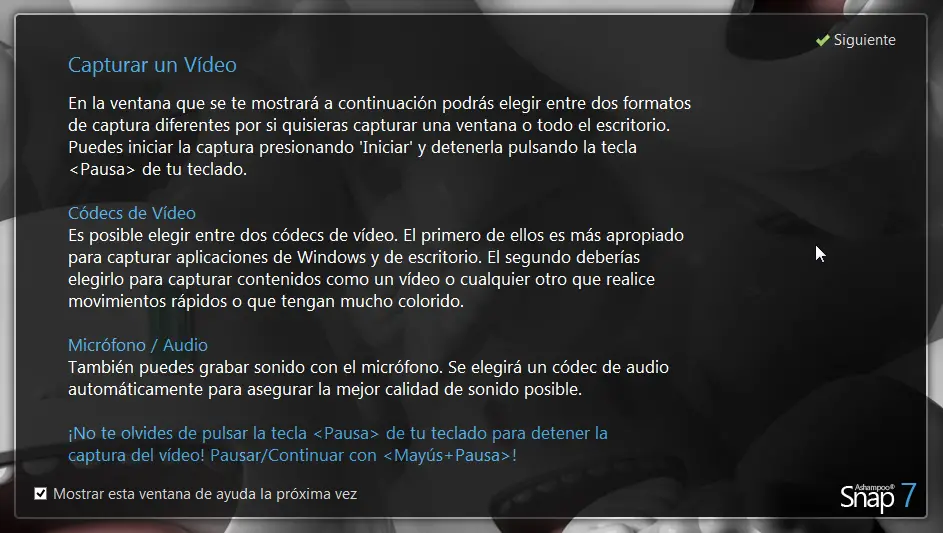
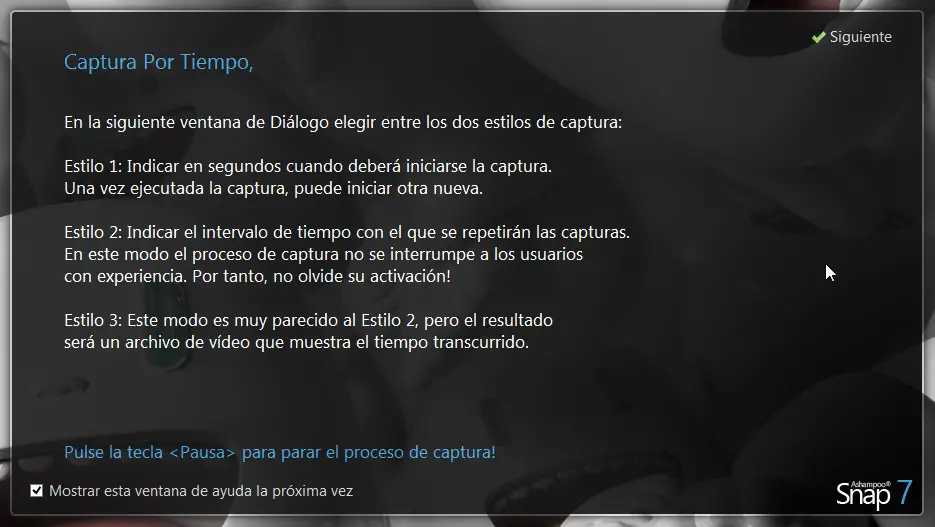
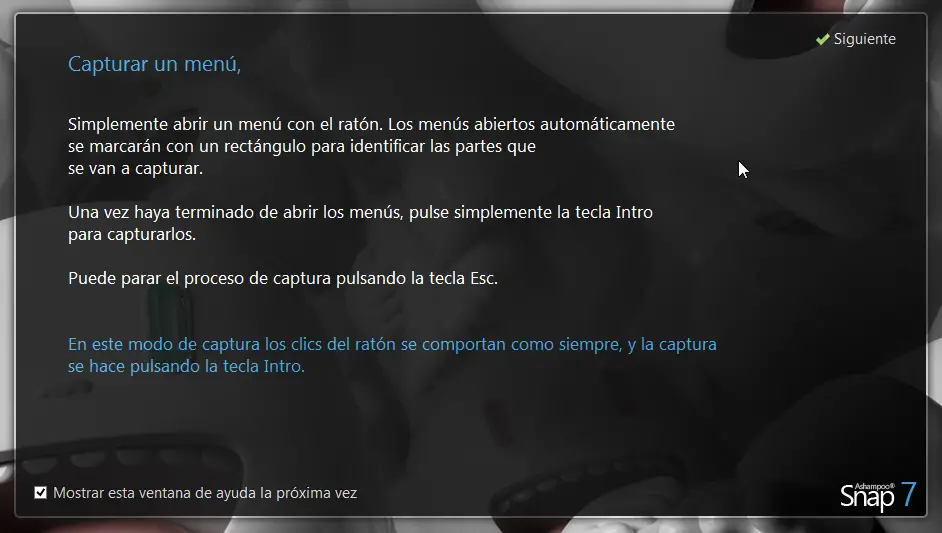
Certaines applications ont également une petite fenêtre de configuration qui apparaît après ledit petit manuel d’instructions pour ajuster certains paramètres avant de capturer, par exemple, la qualité vidéo si nous allons enregistrer une vidéo sur notre écran.
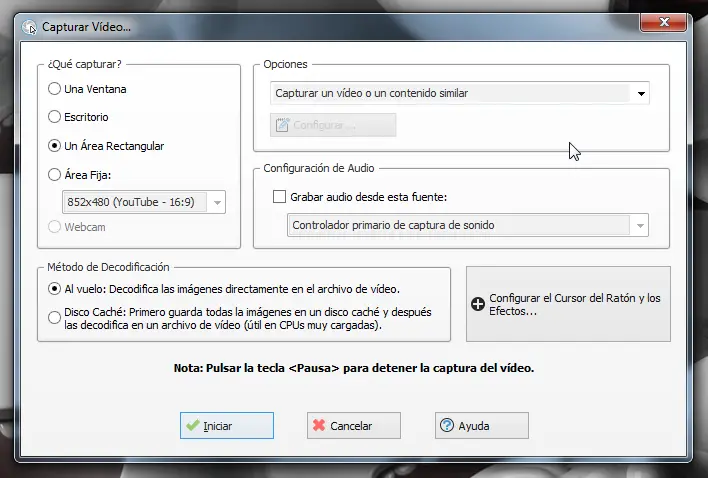
Ou capture de compte à rebours.
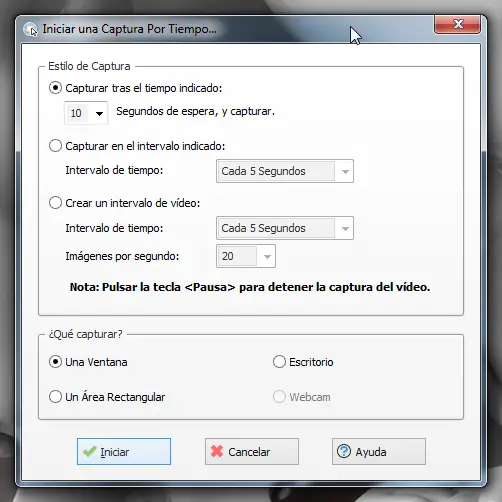
Les utilisateurs qui souhaitent prendre directement la capture et la modifier en temps réel, Ashampoo Snap 7 lui-même est livré avec un petit éditeur pour modifier la capture avant de la sauvegarder.
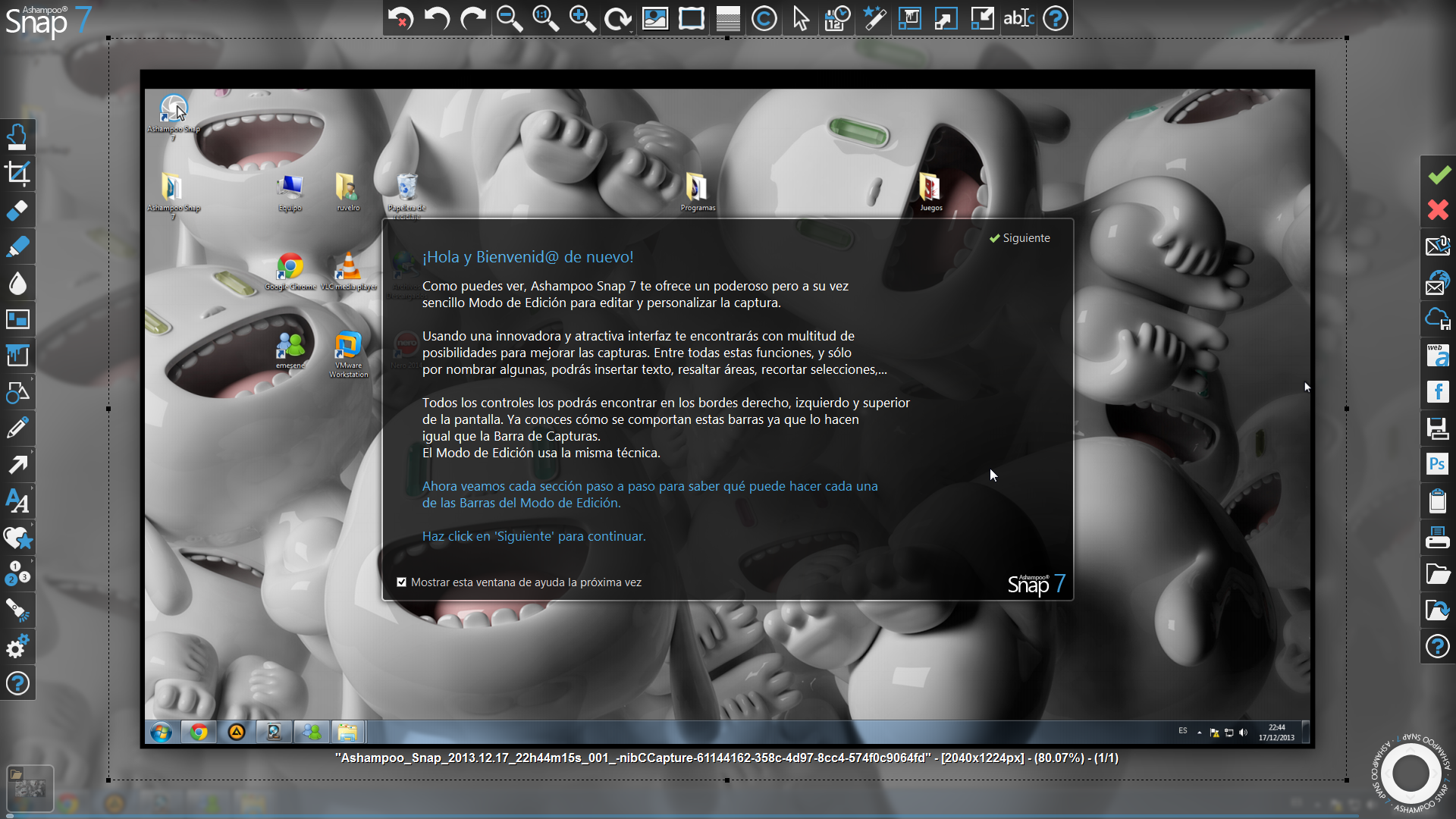
Quant au menu de configuration (dernière option sur le panneau supérieur), il ne contient guère d’options puisque toutes se retrouvent dans chaque outil comme nous l’avons vu précédemment, un aspect qui est apprécié pour simplifier au maximum.
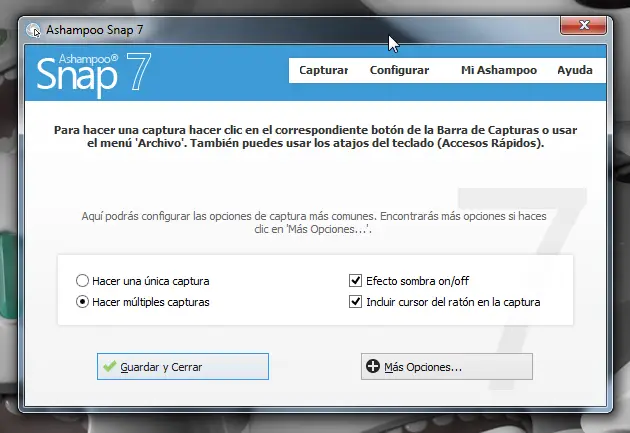
conclusion
Ashampoo Snap 7 nous a surpris. Très simple d’utilisation, il consomme peu de ressources système et permet de capturer l’écran et d’en enregistrer une vidéo sans avoir à recourir à d’autres applications similaires pour cela. Il n’a pas de fenêtre, tout est exécuté à partir du panneau supérieur qui est automatiquement masqué montrant une petite marque bleue qui, lorsque vous placez la souris dessus, s’affiche.
Sans aucun doute un outil intéressant pour tous ceux qui prennent régulièrement des captures d’écran ou jugent nécessaire d’enregistrer une vidéo de ce qui se passe sur leur écran.
Comme principal inconvénient, nous pouvons souligner le prix. 20 euros, c’est élevé pour ne prendre que des captures d’écran et enregistrer des vidéos. Si nous avons déjà une licence précédente, le prix est beaucoup moins cher, atteignant à peine 8 euros pour la mise à jour vers le nouvel Ashampoo Snap 7.
De SoftZone, nous attribuons à cet outil une note de 8 sur 10.

Demain, nous publierons un nouveau cadeau avec des licences pour ce nouvel Ashampoo Snap 7. Restez à l’écoute du blog pour y participer.
Avez-vous essayé le nouvel Ashampoo Snap 7?